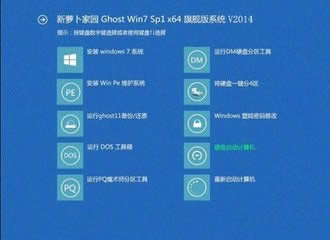- 新蘿卜家園Win7系統(tǒng)運用耳麥進行語音聊天有
- 新蘿卜家園win7系統(tǒng)釋放C盤空間的4個小方
- 新蘿卜家園Win7 64位系統(tǒng)輸入賬號密碼登
- 新蘿卜家園win7系統(tǒng)的磁盤管理在什么地方里
- 新蘿卜家園Win7旗艦版系統(tǒng)網(wǎng)絡(luò)老是自動斷開
- 新蘿卜家園處理安裝 Windows 7 Se
- 新蘿卜家園win7安裝最實用的方法
- win7旗艦版新蘿卜家園如何樣用硬盤安裝
- 新蘿卜家園硬盤安裝器安裝圖文詳細教程
- 新蘿卜家園pe安裝系統(tǒng)圖文介紹說明
- 系統(tǒng)之家 新蘿卜家園系統(tǒng)安裝圖文詳細教程
- 新蘿卜家園winxp裝機版系統(tǒng)安裝圖文詳細教
推薦系統(tǒng)下載分類: 最新Windows10系統(tǒng)下載 最新Windows7系統(tǒng)下載 xp系統(tǒng)下載 電腦公司W(wǎng)indows7 64位裝機萬能版下載
新蘿卜家園讓你的windows7系統(tǒng)瞬間變?yōu)樘O果界面
發(fā)布時間:2022-05-30 文章來源:xp下載站 瀏覽:
|
Windows 7,中文名稱視窗7,是由微軟公司(Microsoft)開發(fā)的操作系統(tǒng),內(nèi)核版本號為Windows NT 6.1。Windows 7可供家庭及商業(yè)工作環(huán)境:筆記本電腦 、平板電腦 、多媒體中心等使用。Windows 7可供選擇的版本有:入門版(Starter)、家庭普通版(Home Basic)、家庭高級版(Home Premium)、專業(yè)版(Professional)、企業(yè)版(Enterprise)(非零售)、旗艦版(Ultimate)。 只是簡單美化windows7的教程(未牽扯到TLB任務(wù)欄,Rainmeter美化……),如果下文中圖片和鏈接失效,在評論中提出就好(部分圖片為預(yù)覽圖,點擊可查看大圖)。在這篇教程中提到的美化軟件,美化方案,均不用擔(dān)心過度占用內(nèi)存的問題,因為我的機子是難得一遇的Windows7破機,只符合了官方最低的配置要求,新蘿卜家園讓你的windows7系統(tǒng)瞬間變?yōu)樘O果界面。 第一部分(基礎(chǔ)操作) 1 Aero透明效果 2 壁紙屏保(靜態(tài)壁紙、幻燈片壁紙、動態(tài)視頻、屏幕保護、開機登陸畫面 3 系統(tǒng)圖標(桌面圖標顯示隱藏、系統(tǒng)圖標替換 4 鼠標指針(指針替換 5 字體美化(字體替換、系統(tǒng)字體修改、字體渲染 6 主題使用(官方主題、第三方主題破解及使用 7 桌面小工具 第二部分(四個簡單實例) 8 任務(wù)欄個性化 9 實用Dock條 10 簡單仿Windows8之Metro界面 11 簡單仿Apple Mac 如圖所示,是我電腦的簡單美化效果。 第一部分、基礎(chǔ)操作 1.Aero透明效果 Windows7最大特點之一便是擁有華麗的界面,特別是Aero的透明效果,雖然XP Vista甚至蘋果的Mac都有了強制透明補丁,但還是無法和Windows7媲美的。 開啟Aero透明效果是很簡單的,一般來說不用你手動去開啟。如果你的任務(wù)欄還是灰色的,說明你沒有開啟,通常情況下是你沒有去安裝顯卡驅(qū)動或者是顯卡催化劑驅(qū)動。安個驅(qū)動精靈或驅(qū)動人生把顯卡驅(qū)動打上,然后重啟下,你就可以看到透明效果了。 在開啟整體透明后,開可以修改右鍵顯示透明,開始菜單透明,如圖所示。點此下載菜單透明美化軟件 2.壁紙屏保 壁紙是最熟悉不過的,也就是桌面,除了DOS外,幾乎所有系統(tǒng)都有壁紙圖片。靜態(tài)壁紙很簡單,就單張圖片,直接圖片郵件設(shè)置為桌面背景即可。幻燈片壁紙即多張靜態(tài)圖片,可自己設(shè)定時間切換。如圖2(打開圖2的方法為:桌面空白處->右鍵->個性化)與圖3所示。然而把動態(tài)視頻放在桌面上,可能你就沒有聽過了,但雖然視頻放在桌面上很酷炫,占用CPU和內(nèi)存是很大的,而且并不是所有視頻都可以,我一直沒去嘗試,如果你有興趣可以自行百度。 屏幕保護和壁紙是死纏爛打的兄弟了,在win7下設(shè)置屏保的方法如圖2所示。不過屏保會增加耗電量。你可以嘗試熱帶魚屏保,這個算是相當(dāng)出名的了。 開機登陸畫面也很熟悉了,XP的歡迎使用界面,Win7依然是藍色的圖片。這個是可以修改的,現(xiàn)在很方便,用魔方3的美化大師就可以一鍵修改。 3.系統(tǒng)圖標 圖形化界面操作系統(tǒng)就是靠系統(tǒng)圖標方便了用戶,在Win7安裝好后,桌面上默認是沒有“我的電腦”“網(wǎng)上鄰居”之類的圖標,需要自行設(shè)置,如圖2,隱藏也是原理。 系統(tǒng)圖標替換,就是把那些什么文件夾圖標……都修改了。單個修改的可以用png和ico圖標,批量修改的可以使用圖標包。任務(wù)欄的系統(tǒng)圖標隱藏顯示將在第二部分內(nèi)介紹。 4.鼠標指針 看慣了系統(tǒng)自帶的,或者系統(tǒng)自帶的太丑,可以自己去找圖片或者鼠標包安裝修改,修改方法見圖2. 5.字體美化 字體也是很重要的一部分,XP默認的是宋體,win7和win8是微軟雅黑,Mac的是華文黑體,這些都是可以修改的。一種方法是替換系統(tǒng)字體,比如用浪漫雅園替換了微軟雅黑,從此選中微軟雅黑實質(zhì)上是選中了浪漫雅園,方法如圖7。第二種方法是自行選擇默認字體,以前都要手動,最近魔方3已經(jīng)出這個功能了。(比起壁紙指針來,修改系統(tǒng)字體可能有一定風(fēng)險) 字體渲染,可能你就不一定知道了,比如給字體加點陰影,加重,加黑更清楚,或更模糊,如圖1,我的電腦是經(jīng)過渲染的浪漫雅園(這些自己看著舒服是最重要的)。渲染方法見Windows7替換浪漫雅園(點此下載)壓縮包內(nèi)。單個浪漫雅園字體字體下載。 替換字體方法如圖: 6.主題使用 主題則是集齊了壁紙、屏保、指針、字體、聲音等一系列的元素,當(dāng)然很多主題并不包含屏保,體積問題嘛。主題是通過軟件慢慢修改細節(jié)制作而成的,比如 windows7界面的四個角默認是圓的,通過主題便可改成直角。官方主題很簡單,下過來直接安裝使用就可以。第三方主題(也就是用戶自己做的主題,通常情況下懂得美化的用戶都是第三方主題)使用方法一樣,但是第一次使用需要破解主題,實質(zhì)上就是替換幾個系統(tǒng)文件,現(xiàn)在不需要手動了,很多工具都可以自動破解,如果你裝了魔方(具體美化功能下一頁的圖示),它會自動提醒破解,重啟之后便可。 主題應(yīng)用范圍很廣,基本上簡單美化只需要一個合適的主題。仿Mac,仿Windows8都是這樣。但要讓自己更喜歡,需要在細節(jié)處上花些功夫。 7.桌面小工具 如圖1顯示,右側(cè)有日歷、時間、天氣,小工具的其中幾個而已,還有匯率、硬件溫度等工具,使用方法:桌面空白處->右鍵->桌面小工具->如圖4->右鍵選擇工具->添加。圖1中顯示的工具是自行安裝的透明小工具(點此下載)。 點此下載我使用的主題,喜歡下面任務(wù)欄Dock的朋友試試 上圖為魔方中在美化上使用的功能,點此官方下載魔方。 第二部分、四個簡單實例 1.任務(wù)欄個性化 任務(wù)欄是啥?默認情況下,windows的任務(wù)欄在最下方,最左邊是開始按鈕,接著是應(yīng)用程序按鈕,最右邊是語言欄、時間、還有一些應(yīng)用程序的小圖標。從任務(wù)欄的右邊開始美化。 A.任務(wù)欄系統(tǒng)圖標顯示隱藏 Windows7系統(tǒng)圖標包括操作中心、網(wǎng)絡(luò)、聲音、電源等。隱藏方式和顯示方式是一樣的,在最開端講Aero菜單透明的時候就有一張圖,里面有一個自定義,下圖重新貼上了,點自定義后,會有一個界面框,如下下圖。 如圖所示,如果要隱藏系統(tǒng)圖標,點擊“打開或關(guān)閉系統(tǒng)圖標”,如果要隱藏應(yīng)用程序圖標,直接在下拉框中修改。、 另外使用魔方小助手,可以讓天氣在時間的區(qū)域中顯示,或者是天氣和時間切換顯示。 B.任務(wù)欄應(yīng)用程序選項 中間那么長長的一大條就是要放置應(yīng)用程序的快捷方式,以及打開的應(yīng)用程序會顯示在這里。在Windows7中可以把快捷方式直接拖曳到任務(wù)欄上,也可以右鍵任務(wù)欄上的圖標,實行解鎖(刪除快捷方式)。除了快捷方式外,還可以添加文件夾選項,然后這個文件夾里有N多的快捷方式或是源文件。 添加文件夾首先要解鎖任務(wù)欄,右鍵即可看到。 解鎖后再次右鍵->工具欄->新建工具欄(事先建立好文件夾,文件夾內(nèi)的快捷方式或文件可以之后添加) 注意:這樣添加的文件夾必須放在最右側(cè),否則出現(xiàn)什么情況你可以自己去試一下。如下圖,正確情況下的預(yù)覽圖。 C.任務(wù)欄應(yīng)用圖標居中,以及使用大圖標或是XP的小圖標,任務(wù)欄顯示位置 上文中說到了“新建工具欄”,使任務(wù)欄應(yīng)用圖標居中的方法也是新建工具欄,但是這次,這個文件夾必須是空的,而且不是放在最右側(cè)。首先如上文方法,添加一個工具欄(空文件夾),然后要快速拖曳到最左側(cè),或者把語言欄、任務(wù)圖標欄快速拖曳到右側(cè)。 如圖所示,新建文件夾拖曳到了最左側(cè),然后在新建文件夾上右鍵,去除“顯示文本”“顯示標題” 最后,拖曳任務(wù)欄的應(yīng)用程序圖標到中間位置,鎖定任務(wù)欄即可。 那么是否閑這個圖標太大,或者是不喜歡任務(wù)欄放在下面,或者想在不用的時候自動隱藏任務(wù)欄呢? 方法很簡單,在任務(wù)欄的空白處右鍵,屬性。 D.開始菜單按鈕修改 在該頁文章的開頭,就上了一張魔方的應(yīng)用軟件圖,里面有一個功能就是開始菜單按鈕修改。去找一張或者是自己制作的開始菜單按鈕圖(一般是png或bmp格式),替換即可。 2.實用dock條 Dock條,最早應(yīng)該是出現(xiàn)在蘋果的Mac系統(tǒng)吧,我折騰電腦時間不長,不清楚這些起源。Dock條,你可以在這個相冊里查看(是蘋果系統(tǒng)下的Dock條)。國產(chǎn)的酷點桌面很不錯,國外的也有很多,我選用的是Rocketdock,如果你不喜歡這個,可以去尋找其它的。 A.Rocketdock的安裝 首先,點這里下載,是目前最新的1.3.5官方版本,另外壓縮包里還有一個文件夾(官網(wǎng)下載是不附帶的,所以壓縮后重新放在網(wǎng)盤上)。 下載完后解壓,點擊exe文件安裝,然后把壓縮包內(nèi)的文件夾StackDocklet(整個文件夾)復(fù)制到……\RocketDock\Docklets(這是你的安裝路徑)下,這個文件夾是為下文的步驟C做準備的。 B.Rocketdock簡單設(shè)置使用 安裝好后,開啟rocketdock,媽呀,相當(dāng)丑吧!別急于卸載,有點耐心設(shè)置。首先要把語言改為中文,默認為英語。在Dock圖標上右鍵,選擇 dock setting…(如果你是在計算機、回收站這些圖標上右鍵,請先選擇rocketdock,再選擇dock setting…) 接著在language的下拉選項中找到“簡體中文”,再點擊OK。 現(xiàn)在軟件改成了中文,所以設(shè)置里的選項(最好先進設(shè)置里,設(shè)置一番,特別是保存到ini文件這個選項)可以自己修改了,比如位置呀、鼠標移動的效果、軟件主題(需要到官網(wǎng)下載,官網(wǎng)只有英文),那么如何添加和刪除dock圖標呢。方法很簡單,直接拖曳。前提是你沒有鎖定圖標,默認未鎖定。也可以右鍵 ->添加項目->文件,或是分隔符等。如果你要修改這些dock圖標的圖片,也很簡單,右鍵->圖標設(shè)置->圖標瀏覽(就那三個點…),不過你事先最好把ico圖標或是png圖標文件復(fù)制到……\rocketdock\icons這個文件夾內(nèi)。ico和png圖標可以到素材中國里下載。全都設(shè)置完后,右鍵->鎖定圖標,以免不小心把圖標刪除了。 C.仿蘋果Mac應(yīng)用程序效果 如圖所示,點擊一個圖標出現(xiàn)了矩形,矩形內(nèi)的文件全都是事先放在文件夾內(nèi),文件夾如右圖,都是快捷方式的集合。你可以在對比下上文以及下文都提到的相冊內(nèi)進行比較,與蘋果mac系統(tǒng)很相像吧。 方法(必須完成步驟A的操作才可以執(zhí)行):右鍵->添加項目->Stack docklet,于是乎,出現(xiàn)了下圖的標志(因為透明效果的原因,可能被壁紙渲染到了) 接著再在這個圖標上右鍵->圖標設(shè)置,出現(xiàn)下面的方框(如果你經(jīng)歷過步驟B,應(yīng)該已經(jīng)見過這個界面框了) 文件夾,我想看過我的截圖了你也很清楚,圖標,如果你練習(xí)了步驟B也很清楚,排序,一般人都清楚。 模式,有自動、扇形、弧形三個模式,自動模式,會根據(jù)你的圖標多少來選擇扇形模式或弧形模式,扇形模式,就是矩形模式(如我的截圖),沒有圖標數(shù)量顯示,弧形模式,圖標按一條弧線顯示,貌似只支持到9個圖標,剩下的會被省略號代替。全都設(shè)置后就確定。 還有一個全局設(shè)置,主要就是在字體上調(diào)整。 Dock條使用熟透后,基本上仿蘋果就很容易了,因為截圖中可以看到,蘋果界面無非就是下面是dock條,上面是任務(wù)欄而已。任務(wù)欄放到上面也在第二部分的第1點內(nèi)說過了。 3.簡單仿Windows8 A.Windows8主題 自從2.29的CP版公測以來,Windows8的主題也是層出不窮,所以百度一搜很多的。其實Windows8的傳統(tǒng)界面和Windows7沒很大的區(qū)別,所以仿Windows8也沒很大必要。要嘗鮮,直接安個windows8吧,雙系統(tǒng)的事情也是很簡單的,安裝windows8教程。 B.Windows8 Metro風(fēng)格 Metro風(fēng)格是Windows8特有的,不過Windows phone其實早就有了,雖然美觀度……在Windows7下增加一個metro界面只用安裝一個軟件,metro7,沒有鏈接,自己百度一下,界面為英文,沒有中文選項,但支持中文字符。如果電腦配置和我差不多爛的,就免了吧,這軟件似乎有些占用內(nèi)存,而且比起原版windows8的metro風(fēng)格,效果也差了很多。 4.簡單仿蘋果Mac 在Windows7美化主題中,赫赫有名的莫過于仿蘋果Mac,磨砂全透明主題,簡約風(fēng)格、以及剛興起的Windows8等……你可以在這個相冊內(nèi),看到真實蘋果系統(tǒng)的截圖。 A.實用第二部分第2點的Dock條 這點參考上面的,然后再根據(jù)相冊內(nèi)的截圖,自己設(shè)置。 B.實用第二部分第1點的個性化任務(wù)欄 同樣根據(jù)上文和相冊,自己設(shè)置。如果你要最逼真的效果,就是去學(xué)習(xí)TLB任務(wù)欄,打造Windows7的第二條任務(wù)欄。 C.給Windows7安裝上Mac系統(tǒng)的Space空間 Space空間,也叫做虛擬桌面,在Ubuntu系統(tǒng)中叫做工作區(qū),但windows7沒有這功能,Windows8也只是多個metro界面,也不算是虛擬桌面。酷點和Q+之類的軟件也帶有虛擬桌面,但多有各自的定格。
我找了一個軟件(即上圖顯示),可以比較完全的模仿Mac的space空間,點此下載。有中文介紹,所以不用我寫了。 D.Windows7仿蘋果Mac OS X 10.7 Lion的軟件包 這個我也沒使用過,我是Windows7、Windows8、Mac 10.6、Ubuntu12.04四系統(tǒng)的折騰用戶了,沒必要把Windows7完全打扮成Mac。有需要的自己試試,可以參考這篇教程。 如果大家也想把自己的windows7系統(tǒng)變成蘋果界面,那么請現(xiàn)在起就進行win7系統(tǒng)下載并開始操作吧!
windows 7 的設(shè)計主要圍繞五個重點——針對筆記本電腦的特有設(shè)計;基于應(yīng)用服務(wù)的設(shè)計;用戶的個性化;視聽娛樂的優(yōu)化;用戶易用性的新引擎。 跳躍列表,系統(tǒng)故障快速修復(fù)等,這些新功能令Windows 7成為最易用的Windows。 |